Je bent best tevreden met je draadloze netwerk, maar de laatste tijd gebeurt het geregeld dat de ontvangst wegvalt.
Of je wilt graag ook achter in de tuin draadloos surfen, maar het signaal blijkt ontoereikend.
Wat dan? Hieronder een aantal praktische tips voor je draadloze netwerk.
Het aantal draadloze netwerkjes heeft de laatste jaren een enorme vlucht genomen.
Begrijpelijk, want zo´n wireless lan (wlan) is comfortabel en je hoeft je huis niet met kabels te ontsieren.
Het blijkt echter uit talrijke internetforums dat vele gebruikers ook met allerlei problemen te maken krijgen.
Dikwijls hebben die te maken met een onbetrouwbaar of ontoereikend draadloos signaal.
Daarom hebben we een aantal tips en trucs verzameld om de ontvangst te optimaliseren en zo nodig het wifi-signaal te versterken.
Opmerking: We gebruiken de term (draadloos) accesspoint, ongeacht of dat nu om een puur accesspoint (zonder routerfuncties) dan wel een draadloze router gaat. Sommige routers bevatten overigens een functie waarmee je hem als accesspoint kunt instellen.
Hieronder een globaal schema voor de aansluitingen in de thuis-situatie.

In het kort een samenvatting:
De tips:
Wanneer je een draadloos modem hebt die bijvoorbeeld met je smartphone moet communiceren gaat dat vaak prima wanneer beide apparaten zich in dezelfde ruimte bevinden. Gaat u een verdieping hoger, dan zorgen muren en plafonds ervoor dat de apparaten elkaar minder goed “verstaan”.
Het communiceren tussen beide apparaten wordt dus lastiger en dit zorgt voor een langzamere of wegvallende verbinding. Hoe groter de afstand en hoe meer obstakels, hoe lastiger het wordt.
Vaak plaatsen mensen de draadloze modem of router in de meterkast omdat hij dan mooi uit het zicht kan worden geplaatst.
De meterkast is echter de meest ongunstige plek in het huis om een draadloze zender te plaatsen.
Probeer het apparaat zo dicht mogelijk bij uw ontvangers te brengen en indien er externe antennes opzitten, probeer deze dan te draaien om te kijken of dit verbeteringen oplevert.
Bij voorkeur plaats je het accesspoint zo centraal mogelijk.
Het kan ook helpen het apparaat wat hoger te plaatsen (maar ook weer niet tot aan het plafond), zodat het signaal minder snel gereflecteerd wordt door allerlei objecten op de vloer.
Plaats het evenmin in een kast of nabij grote metalen voorwerpen.
Gewoonijk horen de antennes verticaal te staan, maar wie weet levert een andere hoek in jouw situatie een betere ontvangst op.
Dikke muren, vooral ook met gewapend beton, zijn een gekende stoorfactor voor een wifi-signaal.
Maar ook draadloze dect-telefoons, babyfoons en zelfs magnetrons kunnen het rf-signaal verstoren (zeker binnen de 2,4 GHz-band).Houd daarom je accesspoint(en) zoveel mogelijk uit de buurt van dergelijke apparaten.
Een bijkomend nadeel bij Wi-Fi is dat er in de buurt vaak meerdere draadloze netwerken actief zijn.
Dit kan je vergelijken met een groep mensen die naast elkaar staan en allemaal door elkaar praten.
Het kan zo lastig worden om elkaar te verstaan.
Het kan zeker nuttig zijn om te weten welke naburige draadloze netwerken er zijn. Daarvoor kun je aan de slag met het gratis programma inSSIDer voor Windows.

Selecteer de juiste netwerkadapter en het programma zet in een grafiek de signaalsterkte (in dB) van alle gedetecteerde draadloze netwerken in kaart, zowel in de 2,4 als de 5 GHz-band.
Je leest bovendien het ssid, het mac-adres en de producent van de accesspoints af, evenals het gebruikte kanaal en de eventuele beveiligingsmethode.
inSSIDer toont je de signaalsterkte van naburige netwerken en die wetenschap kan erg nuttig zijn: zulke netwerken kunnen namelijk ook voor rf-interferentie zorgen.

Een accesspoint (en de ontvanger) gebruiken maar een deel van de frequentie gebruikt: de zogenoemde kanalen.
Binnen de 2,4 GHz-band bijvoorbeeld zijn dat er veertien, hoewel er vaak maar elf of dertien effectief in gebruik zijn.
Kanalen hebben echter de neiging te overlappen en zo het signaal op andere kanalen te storen.
Om deze interferentie te beperken, doe je er dus goed aan je accesspoint op een kanaal in te stellen dat zo ver mogelijk verwijderd is van kanalen van naburige netwerken.
Binnen de elf of dertien kanalen van de 2,4 GHz-band zijn dat met name kanalen 1, 6 en 11, aangezien deze kanalen minder overlap hebben dan overige kanalen en de kans op hinder van andere draadloze netwerken zo verminderd wordt.
Wat als het toch nog mis gaat?
Interessant is dat je ook de actuele signaalsterkte van je eigen router kunt aflezen, waarbij een amplitude van -40 uitstekend is en vanaf circa -80 behoorlijk hopeloos.
Blijkt de ontvangst van je netwerk erg zwak, dan is de afstand tot je draadloze router of toegangspunt wellicht te groot, zijn de muren te dik of blijkt magnetron, draadloze telefoon of babyfoon te agressief.
Wanneer het mogelijk is, plaats je de router dichterbij je pc.
In Nederland mag je op de 2,4 GHz frequentie een vermogen van maximaal 100mw uitzenden; op de 5 GHz frequentie ligt dit op 1000mw. De meeste apparatuur die door providers standaard wordt meegeleverd werkt echter op een lager zendvermogen van ongeveer 50mw.
De reden is dat de apparatuur meestal ontworpen is voor de Amerikaanse markt waar huizen van minder stevig materiaal zijn gemaakt dan in ons land.
In Nederland zijn de muren vaak van beton of steen waar radiogolven minder goed doorheen komen dan bij een gipswand of houten muren en plafonds.
Een tweede reden is dat de apparatuur ook in andere landen moet worden verkocht waar het wettelijk toegestane maximale zendvermogen veel lager ligt dan in ons land.
De fabrikant kiest er dan voor om een lager zendvermogen in te stellen of goedkopere chips te gebruiken om de prijs te drukken.
Hoger zendvermogen is niet altijd beter
Wanneer je een hoger zendvermogen gebruikt betekent dit niet altijd een beter bereik.
Naast zendvermogen is namelijk ontvangstgevoeligheid ook van groot belang. Hoe minder goed een apparaat kan “luisteren”, hoe harder je moet “schreeuwen”. Kortom, het draait allemaal om balans. Een hoog zendvermogen heeft effect als de ontvanger ook een hoog zendvermogen heeft om terug te kunnen sturen.
Pas het zendvermogen aan zodat hij niet te hoog is voor de ruimte waarin het apparaat staat. Hiermee voorkom je dat het Wi-Fi signaal gaat “galmen” en hiermee de kwaliteit van het signaal omlaag brengt.
Instellen zendvermogen
Sommige accesspoints laten je toe de zendkracht (transmit power) van de antenne zelf in te stellen.
Blijkt het signaal ontoereikend, ga dan zeker na of die wel degelijk op volle kracht staat ingesteld (100%).
Mocht het signaal dan weer té sterk blijken, waardoor het tot bij de buren reikt, dan kun je overwegen het zendvermogen net iets minder krachtig te maken.

Ontwikkeling in router-standaarden
De actuele draadloze standaard 802.11n biedt een aantal voordelen tegenover de wat oudere 802.11g-standaard en de nog oudere 802.11b-standaard.
De n-standaard kan zowel binnen de 2,4 GHz- als de 5 GHz-band opereren, er is een groter bereik mogelijk en er is een belangrijk verschil in bandbreedte (54 mbit/s versus een theoretische 600 mbit/s).
Dat heeft onder meer te maken met de mimo-techniek: multiple input multiple output; het slim inzetten van antennes (gericht op de verschillende aangesloten apparaten) maakt het mogelijk verschillende datastromen tegelijk te verzenden of te ontvangen.
Is je draadloze apparaat van een 802.11n-adapter voorzien en blijkt het bereik van je 802.11g-accesspoint onvoldoende, dan is de kans reëel dat een accesspoint met de n-standaard je ontvangstproblemen oplost.
Inmiddels zijn er nieuwe draadloze standaarden 802.11ac en 802.11ad

Met de 802.11ac standaard kunnen nog niet alle clients overweg, maar mocht je nu een nieuwe router willen kopen dan zou ik (met het oog op de toekomst) adviseren voor een 802.11ac variant te gaan.
De goede ac routers zijn momenteel nog wel enigszins prijzig.
Laat je budget het niet toe? Dan kun je met een 802.11n router ook nog prima uit de voeten!
Maar denk er wel aan dat het apparaat terugvalt op een langzamere standaard als een andere draadloze netwerkcomponent 802.11n niet ondersteunt.
Wanneer alle componenten met 802.11n overweg kunnen, doe je er goed aan je accesspoint zo in te stellen dat die alleen gebruikmaakt van de n-standaard (alleen wireless-n) en niet in gemende modus (mixed mode) opereert.
Heb je een wat ouder accespoint, dan is het niet uitgesloten dat bepaalde mogelijkheden alsnog ter beschikking komen na een firmware-update.
Dat kan gaan om (een verbeterde) ondersteuning van de 802.11n-standaard, maar mogelijk vergroot je daardoor ook de zendkracht of laat die zich dan op z'n minst toch afstellen.
Ga dus geregeld na bij de producent van je accesspoint of er een update beschikbaar is.
En nu je toch aan het updaten bent: controleer af en toe ook of er voor je netwerkadapter een nieuwe driver beschikbaar is. Ook die kan de prestaties verbeteren!
Blijkt de afstand tussen je accesspoint en de (verste) ontvanger te groot, dan kun je ook een Windows-pc voor de gelegenheid als draadloze hotspot laten functioneren.
Die pc fungeert dan als een soort repeater.
Of de verbinding tussen je pc en je accesspoint nu bekabeld of draadloos is, andere draadloze apparaten kunnen dankzij deze software-optie een draadloze verbinding met de pc (hotspot) opzetten om zo de bestaande connectie te gebruiken.
Windows 10
Maak van uw Windows 10 pc een mobiele hotspot door uw internetverbinding te delen met andere apparaten via Wi-Fi. U kunt een Wi-Fi-, Ethernet- of mobiele dataverbinding delen.
Als uw pc een mobiele dataverbinding heeft en u deze deelt, worden de gegevens van uw data-abonnement gebruikt.
1 Selecteer de Startknop en selecteer vervolgens Instellingen > Netwerk en internet > Mobiele hotspot.
2 Voor Mijn internetverbinding delen vanaf kiest u de internetverbinding die u wilt delen.
3 Selecteer Bewerken > voer een nieuwe netwerknaam en een wachtwoord in > Opslaan.
4 Schakel Mijn internetverbinding delen met andere apparaten in.
Als u verbinding wilt maken met het andere apparaat, gaat u naar de Wi-Fi-instellingen op dat apparaat, zoekt u uw netwerknaam, selecteert u deze, voert u het wachtwoord in en maakt u verbinding.
Windows 11
Verander uw Windows pc in een mobiele hotspot door uw internetverbinding te delen met andere apparaten via Wi-Fi. U kunt een Wi-Fi-, Ethernet- of mobiele dataverbinding delen.
Als uw pc een mobiele dataverbinding heeft en u deze deelt, worden de gegevens van uw data-abonnement gebruikt.
1 Selecteer de knop Start en selecteer vervolgens Instellingen > Netwerknetwerk & internet > Mobiele hotspot.
2 Kies voor Mijn internetverbinding delen de internetverbinding die u wilt delen.
3 Kies voor Delen via hoe u uw verbinding wilt delen via Wi-Fi of Bluetooth. Wi-Fi is meestal sneller en de standaardinstelling.
4 Selecteer Bewerken > een nieuwe netwerknaam, wachtwoord en netwerkband invoeren > Opslaan.
5 Schakel Mobiele hotspot in.
Als u verbinding wilt maken met het andere apparaat, gaat u naar de Wi-Fi-instellingen op dat apparaat, zoekt u uw netwerknaam, selecteert u deze, voert u het wachtwoord in en maakt u verbinding.
8. Gebruik van de 2,5 en 5 GHz-band

Zoals aangegeven kan een 802.11n-accesspoint overweg met twee frequentiebanden.
Aangezien stoorelementen zoals in tip 2 genoemd apparaten heel vaak op de 2,4 GHz-band actief zijn, kan het draadloze signaal verbeteren als je je accesspoint op de 5 GHz-band laat werken.
Koop je een nieuw 802.11n-accesspoint, kies dan bij voorkeur voor een dualbandtype.
Op zulke apparaten is het ook mogelijk twee netwerken te configureren, elk met een andere naam.
Dat maakt het mogelijk oudere apparaten (802.11g) op 2,4 GHz af te stemmen en 802.11n-netwerkadapters van het 802.11n-netwerk gebruik te laten maken.
Je wilt draadloze ontvangst in verschillende ruimtes van je bedrijf of woning? Een mogelijke oplossing is dan het plaatsen van meer dan één accesspoint, die elk in je netwerk zijn opgenomen.
Een roaming wifi netwerk bestaat daardoor uit meerdere access points, die elk een eigen 'wifi cel' vormenwaarbinnen het bereik goed is.
Hierdoor wordt roaming mogelijk, omdat de verbonden apparaten altijd een ander wifi toegangspunt kunnen vinden met een goed signaal.

Om ervoor te zorgen dat je je met een laptop zonder merkbaar connectieverlies van de ene ruimte (accesspoint) naar de andere kunt begeven (roaming) geef je de accesspoints bij voorkeur allemaal dezelfde ssid mee, maar stel je die op verschillende kanalen in (bijvoorbeeld 1 - 6 - 11).
Standaard roaming
De goedkope access points beschikken over standaard roaming. Dit betekent vaak niks anders dan dat u alle acces points als één netwerk ziet in plaats van elk access point afzonderlijk. Het voordeel is dat u eenmalig verbinding maakt en vervolgens afhankelijk van waar u in huis bent verbinding kunt maken met het access point in de buurt.
Een nadeel bij de goedkope standaard roaming is dat uw apparatuur niet altijd automatisch overgaat naar het access point met het beste signaal. Is uw smartphone verbonden met het access point op zolder en loopt u naar beneden, dan zal uw smartphone niet altijd overschakelen naar een access point in de buurt.
Hij zal blijven verbinden met het access point op zolder tot de verbinding wegvalt om dan pas met een ander access point te verbinden. Stel dat u op dat moment een video streamed, dan zal deze onderbroken kunnen worden omdat de verbinding even wegvalt.
Sommige apparaten gaan hier tegenwoordig wel wat slimmer mee om maar de meeste telefoons en tablets kunnen dit nog niet.
Seamless roaming
De wat betere access points ondersteunen dan ook seamless roaming. Met seamless roaming wordt uw verbinding overgenomen door een ander access point zonder dat de verbinding onderbroken wordt. Maar ook hier is er geen garantie dat uw apparatuur altijd met de best mogelijke access point zijn verbonden. De wat duurdere zakelijke access points kunnen dit wel.
Een andere mogelijkheid om je draadloze bereik te vergroten is een zogenoemde repeater (ook wel range extender genoemd) een oplossing die sterk aan populariteit wint.
Zo'n repeater vangt het wifi-signaal van het accesspoint op en stuurt het versterkt weer door.
De prijs voor deze apparaten ligt rond € 75.
Het aansluiten gaat makkelijk.
Je steekt het apparaat in een stopcontact, meld het bij je wlan aan (802.11b/g/n) en het draadloze signaal wordt automatisch versterkt doorgestuurd.
Plaats de repeater ergens tussen de router en de PC´s in, hij maakt namelijk zowel contact met de router als met de PC´s.
Een groot nadeel is dat een repeater niet tegelijk kan zenden en ontvangen. Hij wisselt dus heel snel tussen zenden en ontvangen waardoor de snelheid van het WiFi signaal wordt gehalveerd.
Hoe meer apparatuur er met de versterker is verbonden, hoe langzamer uw draadloze snelheid wordt.
Vaak kan een repeater ook via een LAN-verbinding worden aangesloten aan de router; dan is de plaatsing in de buurt van de PC´s handiger.

Overbruggen van afstand

Soms is het installeren van een extra accesspoint geen optie: het apparaat bevindt zich bijvoorbeeld in je werkruimte achter in de tuin en een ethernetkabel leggen zie je niet zitten.
In dat geval kun je ook een wireless bridge opzetten.
Dat houdt in dat je twee accesspoints draadloos met elkaar verbindt en in de configuratie de wireless bridge-modus selecteert.
Op de switch van het tweede accesspoint (rechts op bovenstaande afbeelding) laten zich normaliter alleen apparaten met ethernetkabel aansluiten.
Draadloze verbindingen met het primaire accesspoint (links op de afbeelding) zijn wel mogelijk.
Wil je die ook op het andere accesspoint, dan kun je de repeater bridge-modus activeren.
Een dergelijke configuratie vergt wel enige inspanning.
Heb je inderdaad zo'n opstelling op het oog, ga dan wel eerst na of de apparaten - eventueel na een firmwareupdate - wel de nodige ondersteuning bieden en in wds (wireless distribution system) voorzien.
Houd er tevens rekening mee dat begrippen als repeater (bridge) en wireless bridge vaak door elkaar worden gebruikt.
Er zijn verschillende mogelijkheden om wifi door het hele huis mogelijk te maken.
Meestal is het standaard wifi modem van de internetprovider niet voldoende om wifi door het hele huis mogelijk te maken.
Hoe is het wifi signaal van het modem te versterken, zodat er ook wifi op zolder of wifi in de tuin aanwezig is.
Een sterke wifi router plaatsen
De meest gebruikte oplossing maar niet de beste is het plaatsen van een sterke WiFi router.
Alhoewel een goede router zeker kan helpen bij het vergroten van het WiFi bereik zal de router toch altijd last hebben van obstakels zoals muren en plafonds om het signaal overal in huis te krijgen.
Daarnaast zullen ontvangers zoals uw smartphones, computers en tablets ook krachtig genoeg moeten zijn om het signaal weer door het hele huis naar de router te krijgen.
Hier zit vaak ook een knelpunt aangezien de zenders in deze apparatuur maar een laag zendvermogen hebben.
De meeste mensen willen ook de router niet in het zicht hebben en plaatsen deze dan in de meterkast.
De meest ongunstige plek in huis om een router te plaatsen vanwege de locatie, obstakels en storingen vanuit de elektriciteitskast.
Woont u in een appartement dan is een sterke wifi router vaak wel een prima keuze aangezien het signaal dan niet door meerdere verdiepingen hoeft.
Plaats de router dan ook nog eens centraal en dan zal de gemiddelde wifi router prima werken.
WiFi via het stopcontact met powerline
Een andere oplossing om wifi door het hele huis mogelijk te maken is door gebruik te maken van WiFi powerline oplossingen.
Powerline maakt gebruik van het stroomnet om onderling adapters te verbinden. Je hoeft dus geen netwerkkabels door het huis te trekken want er wordt gebruik gemaakt van het elektriciteitsnetwerk.
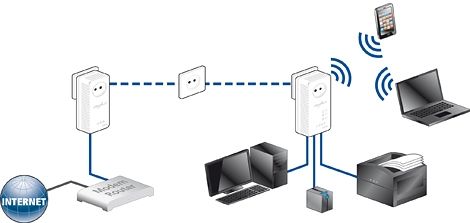
Je sluit 1 adapter aan met een netwerkkabel op het internet modem en steekt deze adapter in het stopcontact. Vervolgens kun je ergens anders in huis een tweede adapter in het stopcontact steken en beide adapters zullen dan via het stroomnet met elkaar verbinden.
Je kunt meerdere adapters in het netwerk gebruiken en kunt dus in principe overal waar een stopcontact zit een WiFi punt creëren.
De powerline adapters werken wel over verschillende groepen maar niet over verschillende fases.
Heb je dus een 3-fase aansluiting thuis dan zullen de adapters alleen over dezelfde fase werken.
WiFi mesh routers
Met de komst van WiFi mesh routers is wifi door het hele huis een stuk betaalbaarder geworden.
Mesh routers kunnen op verschillende plekken in huis worden gezet en staan (automatisch) onderling met elkaar in verbinding om zo één groot WiFi netwerk te creëren.
Voorkeur
Wanneer het puur gaat om de beste oplossing is het gebruik van een WiFi mesh router een goede oplossing.
Deze zijn erg eenvoudig te installeren en geven voor de meeste mensen de beste resultaten. Ze zijn tevens gemakkelijk uit te breiden en hoeven niet duur te zijn.
De WiFi powerline oplossing is een uitstekende 2e keuze omdat die soms wat goedkoper kan uitvallen dan een Mesh router.
Wel hebben mesh routers vaak meer opties zoals wifi gasten netwerken en anti-virus beveiliging.